Como remover todos os traços dos números do SSN (Social Security Numbers) no Excel?
Os números do Seguro Social (SSNs) geralmente consistem em 9 dígitos formatados como AAA-GG-SSSS com hífens. Se você se encontrar com uma lista de SSNs no Excel precisando remover os traços e manter os zeros à esquerda, este artigo oferece vários métodos simples para alcançar isso.
- Remover todos os traços dos números do SSN com fórmulas
- Remover todos os traços dos números do SSN com o recurso Substituir
- Remover todos os traços dos números do SSN com uma ferramenta incrível
- Remover todos os traços dos números do SSN removendo os caracteres na 4ª e 7ª posições
Remover todos os traços dos números do SSN com fórmulas
Você pode aplicar a função SUBSTITUIR para remover um determinado caractere de uma célula facilmente e manter os zeros à esquerda no Excel. Por favor, siga os passos abaixo:
- Selecione uma célula em branco onde deseja exibir o SSN sem traços e insira a fórmula abaixo:
=SUBSTITUTE(B3,"-","")Dica: Na fórmula acima, B3 é a célula que contém um SSN, "-" significa que você substituirá todos os traços, e "" indica que você substituirá os traços por nada, efetivamente removendo-os. - Arraste a alça de preenchimento para estender a fórmula ao intervalo desejado.
Nota: Você também pode aplicar a fórmula abaixo para remover todos os traços de um SSN enquanto mantém os zeros à esquerda.
=LEFT(B3,3)&MID(B3,5,2)&RIGHT(B3,4)Remover todos os traços dos números do SSN com o recurso Substituir
Se você precisa remover todos os traços das células de SSN diretamente, pode aplicar o recurso Substituir no Excel. Por favor, siga os passos abaixo:
1. Selecione as células de SSN das quais você removerá os traços e pressione Ctrl + H juntas para abrir a caixa de diálogo Localizar e Substituir.
Nota: Você também pode abrir a caixa de diálogo Localizar e Substituir clicando em Início > Localizar e Selecionar > Substituir.
2. Na caixa de diálogo Localizar e Substituir, digite traços – no campo Localizar o que e deixe o campo Substituir por vazio, e então clique no botão Substituir Tudo . Veja a captura de tela:

3. Agora aparecerá uma caixa de diálogo informando quantos traços foram removidos. Feche esta caixa de diálogo e a caixa de diálogo Localizar e Substituir.
Agora você verá que todos os traços foram removidos das células de SSN em massa. Veja a captura de tela:
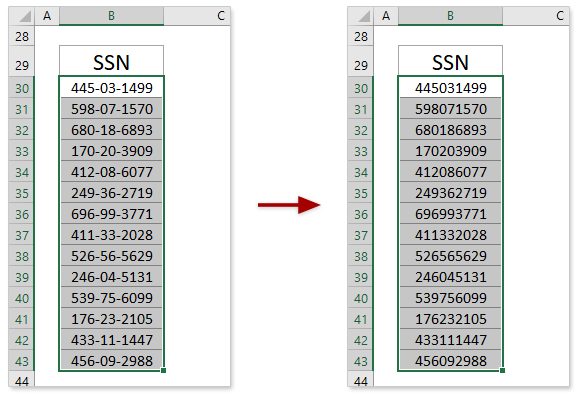

Remover todos os traços dos números do SSN com o recurso Remover Caracteres do Kutools para Excel
Se você tiver o Kutools para Excel instalado, poderá aplicar seu recurso Remover Caracteres para remover qualquer tipo de caractere das células selecionadas imediatamente.
1. Selecione as células de SSN das quais você removerá os traços e clique em Kutools > Texto > Remover Caracteres. Veja a captura de tela:

2. Na caixa de diálogo Remover Caracteres, marque apenas a opção Personalizado caixa de seleção, digite traços – na caixa abaixo e clique no botão Ok . Veja a captura de tela:
Agora todos os traços são removidos das células de SSN selecionadas de uma só vez.

Remover todos os traços dos números do SSN removendo os caracteres na 4ª e 7ª posições
Como você sabe, um SSN é composto por 9 dígitos com dois traços. E dois traços estão fixos na quarta e sétima posições. Portanto, você pode aplicar o recurso Remover por Posição do Kutools para Excel para remover os caracteres da quarta e sétima posições para eliminar todos os traços.
1. Selecione as células de SSN das quais você removerá os traços e clique em Kutools > Texto > Remover por Posição. Veja a captura de tela:

2. Na caixa de diálogo Remover por Posição,
(1) Digite 1 na caixa Números marque a opção Especificar opção, digite 4 na caixa à direita e clique no botão Aplicar botão.
(2) Altere 4 para 6 na caixa Especificar e clique no botão Ok . Veja a captura de tela:
Agora todos os traços são removidos das células de SSN selecionadas de uma só vez.

Artigos relacionados:
Melhores Ferramentas de Produtividade para Office
Impulsione suas habilidades no Excel com Kutools para Excel e experimente uma eficiência incomparável. Kutools para Excel oferece mais de300 recursos avançados para aumentar a produtividade e economizar tempo. Clique aqui para acessar o recurso que você mais precisa...
Office Tab traz interface com abas para o Office e facilita muito seu trabalho
- Habilite edição e leitura por abas no Word, Excel, PowerPoint, Publisher, Access, Visio e Project.
- Abra e crie múltiplos documentos em novas abas de uma mesma janela, em vez de em novas janelas.
- Aumente sua produtividade em50% e economize centenas de cliques todos os dias!
Todos os complementos Kutools. Um instalador
O pacote Kutools for Office reúne complementos para Excel, Word, Outlook & PowerPoint, além do Office Tab Pro, sendo ideal para equipes que trabalham em vários aplicativos do Office.
- Pacote tudo-em-um — complementos para Excel, Word, Outlook & PowerPoint + Office Tab Pro
- Um instalador, uma licença — configuração em minutos (pronto para MSI)
- Trabalhe melhor em conjunto — produtividade otimizada entre os aplicativos do Office
- Avaliação completa por30 dias — sem registro e sem cartão de crédito
- Melhor custo-benefício — economize comparado à compra individual de add-ins